Ватсап на компьютер
Можно ли установить Ватсап на компьютер? Многие люди, кто активно общается в мессенджере, задавались этим вопросом. Долгое время он поддерживался только на мобильных устройствах. К великой радости, разработчики прислушались к пользователям и выпустили версию для ПК. В данной статье мы разберемся с ее особенностями и нюансами установки.
WhatsApp на компьютер
Для нашего с вами удобства разработчики создали версии мессенджера под персональные компьютеры. На ПК удобнее отправлять файлы, быстрее писать сообщения на клавиатуре, экран несомненно больше. Но есть один существенный недостаток – Ватсап для компьютера обладает ограниченной функциональностью, в отличие от мобильного приложения. По сути десктопная версия – это всего лишь вспомогательный инструмент и не может работать без основного мессенджера, установленного в смартфоне или на планшете.
Данное ограничение выйдет обойти, если воспользоваться эмулятором Android, но в таком случае процедура установки выйдет значительно сложнее. Подробности об этом читайте в разделе «Использование эмулятора». Ну а сейчас давайте разберемся с поддерживаемыми платформами.
Значение слова Вотсап. Что такое Вотсап.
На какие операционные системы можно установить Ватсап
Официально Ватсап поддерживается операционными системами Windows 8 и 10. А также Mac OS версии 10.10 и новее. Чтобы использовать Ватсап на XP и «семерку», понадобится или заходить в него через браузер, или устанавливать эмулятор Андроид.
Преимущества программы WhatsApp на компьютере
Самый популярный мессенджер Ватсап, работающий на ПК без сомнения имеет массу преимуществ:
- обмен файлами прямо с компьютера: поддерживаются различные типы документов: такие как zip, jpeg, exe, pdf, rar, vmp3, mp4 и пр.;
- создание и отправка моментального фото, сделанного через веб-камеру;
- отправка контактов;
- создание групповых чатов;
- отправка голосовых сообщений;
- как и в мобильной версии, все сообщения защищены сквозным шифрованием.
- И многое другое.
Способы установки приложения, преимущества каждой версии
В зависимости от версии мессенджера, отличаются и способы скачивания и установки Ватсап на компьютер.
Детальную инструкцию по установке вы найдете в следующем разделе статьи.
Браузерная версия
Это версия мессенджера открывается в браузере. Пользователю достаточно пройти по ссылке https://web.whatsapp.com/ и отсканировать QR-код с помощью смартфона с предустановленным мобильным приложением. Чтобы активировать соответствующую функцию, сделайте следующее:
- На Android во вкладке «Чаты» нажмите на значок вызова меню и выберите WhatsAppWeb.

- На iOS перейдите во вкладку «Настройки» с нижней панели и выберите пункт WhatsAppWeb.
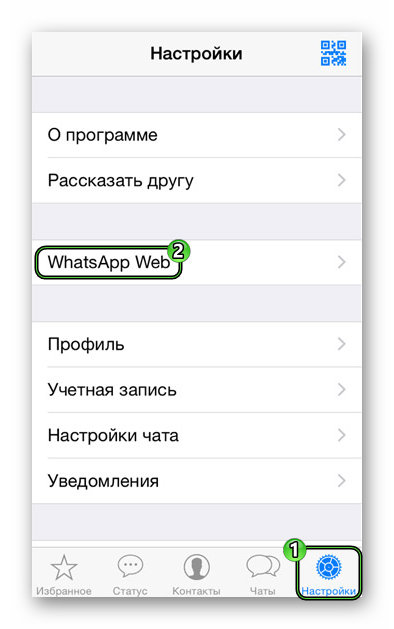
10 СЕКРЕТОВ WHATSAPP О КОТОРЫХ ВЫ НЕ ЗНАЛИ | СЕКРЕТНЫЕ ФУНКЦИИ | IPHONE И ANDROID
Полная версия для ПК
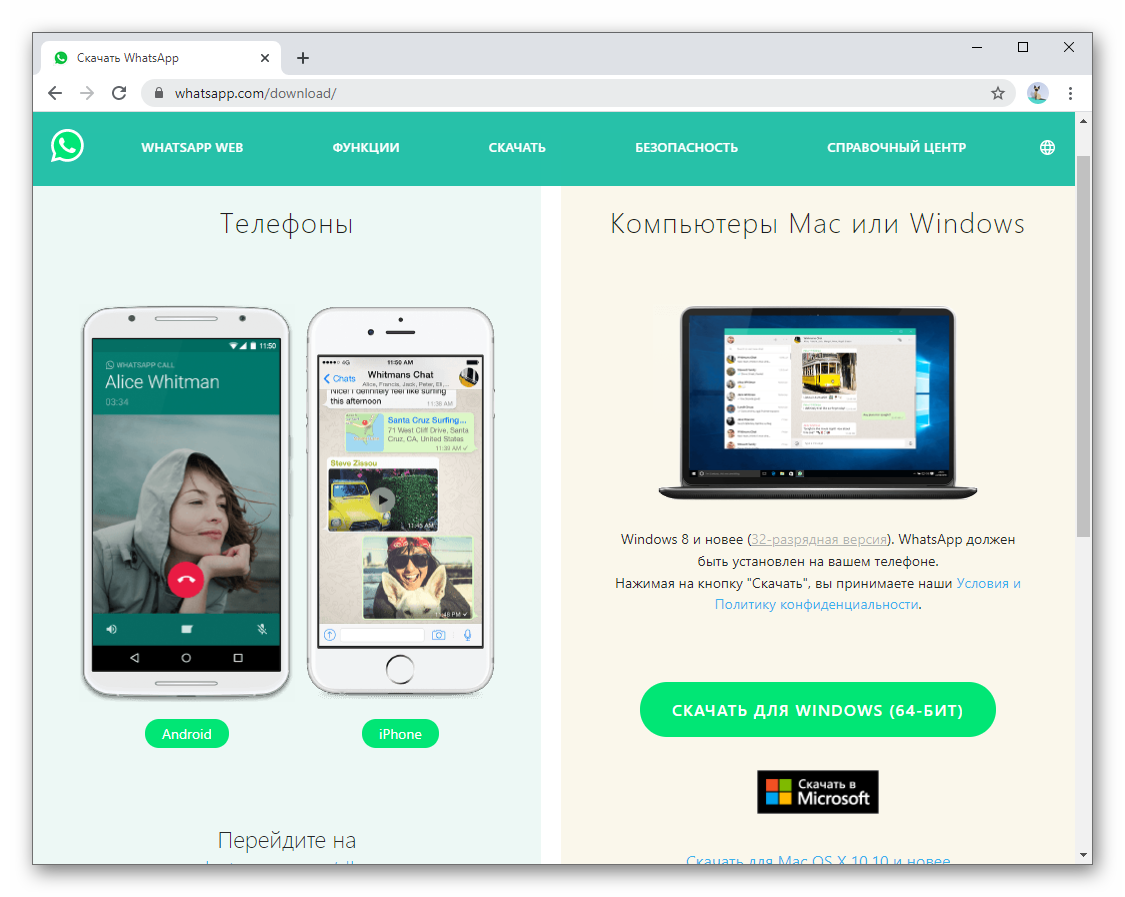
Десктопная версия программы по сути ничем не отличающаяся от любой другой. Скачивается Вотс Ап на компьютер в виде установочного файла, запускается и активируется с помощью QR-кода в приложении на смартфоне. Рекомендуется его загружать с официального сайта, чтобы не подцепить вирусы.Альтернативный вариант – воспользоваться магазином приложений Microsoft Store, но он подходит только для Windows 10.
Для работы в версии для ПК смартфон также должен быть включен и подключен к интернету, на нем должна быть установлена и активирована основная версия Ватсап.
Версия Portable
Портативная версия, похожа на версию для ПК, только не требующая установки. Папку с программой можно скачать на съёмный диск или флешку и запускать на любом компьютере в кафе или командировке. Это очень удобно без необходимости устанавливать на компьютер полноценную программу. Для авторизации также требуется включенный смартфон, подключенный к мобильной сети и Wi-Fi, а также установленная в него и активированная версия приложения.
На официальном сайте WhatsApp Portable не найти, его выйдет загрузить только со сторонних ресурсов.
Релиз для Mac OS
Пользователи Mac OS также имеют возможность пользоваться приложением на своем компьютере. Для установки у них есть два способа:
- Скачать установочный файл в формате .dmg с официального сайта.
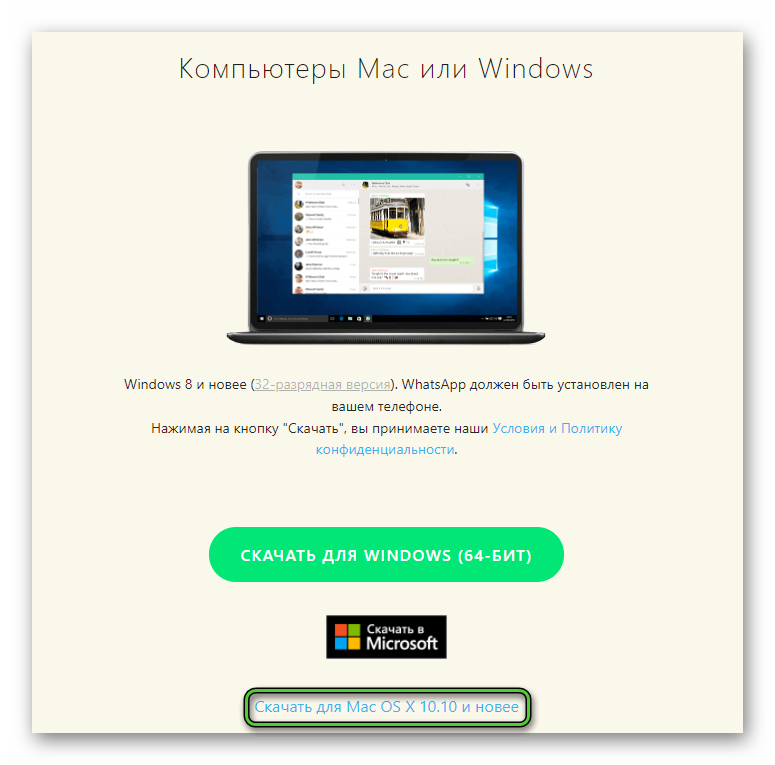
- Скачать из магазина приложений Mac App Store.
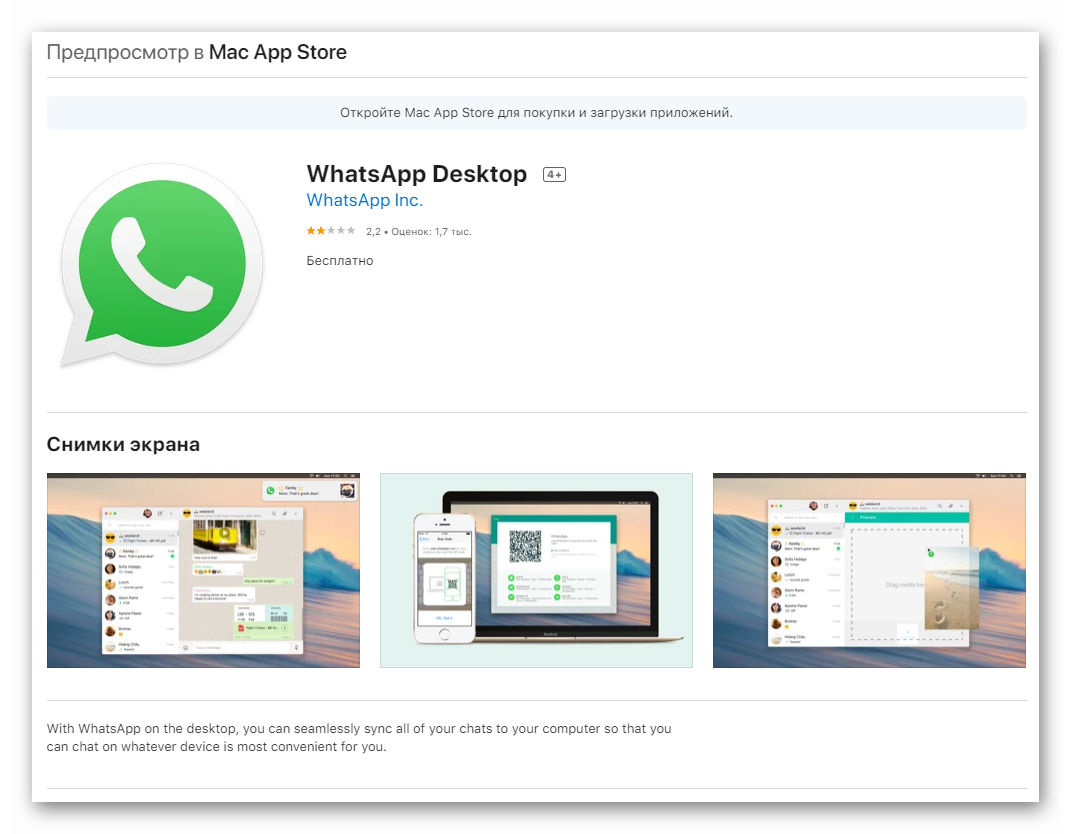
В первом случае Ватсап устанавливается как любая другая программа.
В случае с Mac App Store все ещё проще, установка происходит в автоматическом режиме. Пользователю достаточно кликнуть «Загрузить» и «Установить».
Как установить полную версию WhatsApp
На самом деле процесс скачивания и установки WhatsApp для компьютера невероятно прост. С ним справится даже неопытный пользователь. Достаточно следовать пошаговой инструкции, которую мы заботливо подготовили.
Сначала убедимся, что на смартфоне у нас уже есть загруженная и активированная версия мессенджера, без неё ничего не получится. Версия Ватсап для ПК, как мы уже писали – это всего лишь вспомогательный инструмент, и он зависим от мобильного приложения.
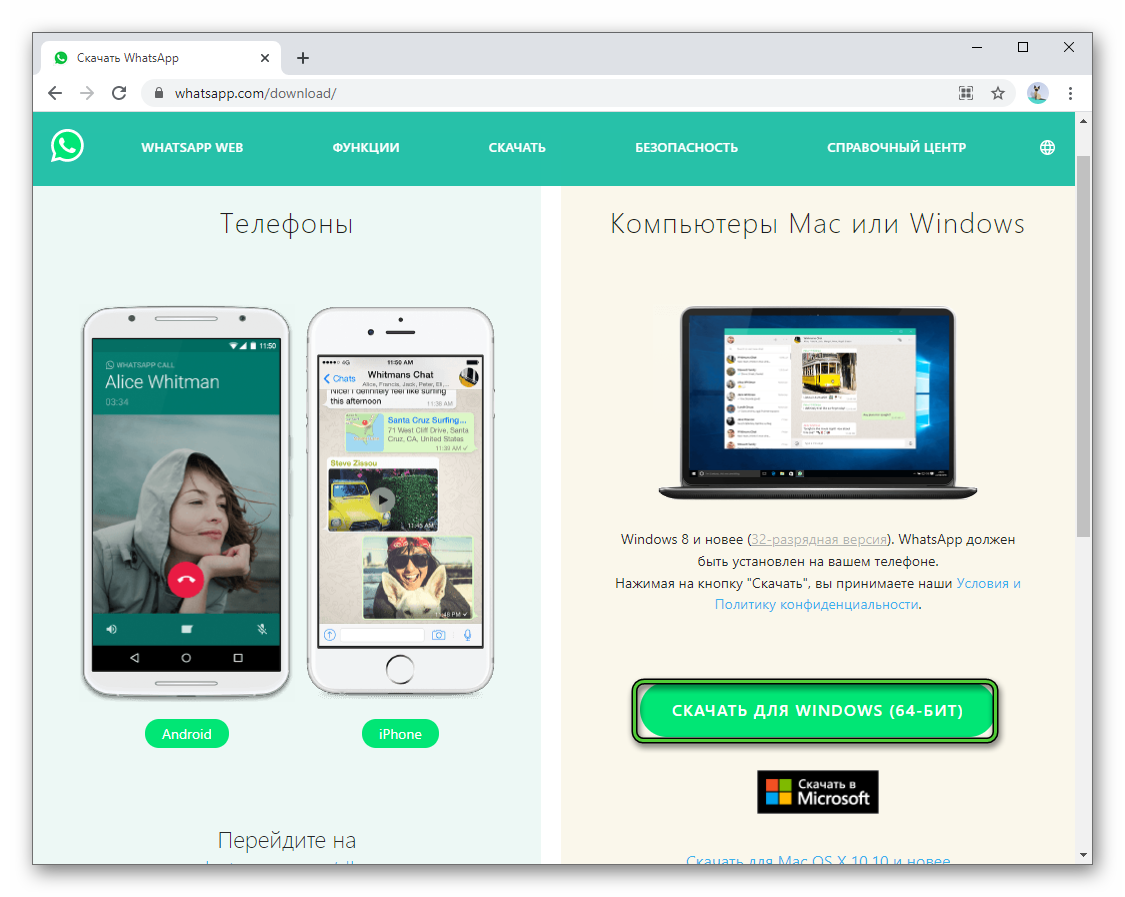
Следующий шаг – отправляемся на официальный сайт и жмем кнопку «СКАЧАТЬ ДЛЯ WINDOWS» (в скобках будет указана разрядность системы).Разрядность определяется автоматически. Если вам нужно скачать Ватсап для компьютера Windows 8 и новее (32 bit) ссылка указана чуть выше, под изображением ноутбука.
Теперь открываем загруженный файл WhatsAppSetup.exe. Ждем некоторое время, пока будет выполняться процедура инсталляции. После этого программа автоматически откроется. Вам в первый раз предложат синхронизироваться с мобильным устройством. Разберем эту процедуру для Android и iOS.
Инструкция для Android:
- В окошке мессенджера посетите вкладку «Чаты».
- Нажмите на пиктограмму рядом с увеличительным стеклом, чтобы вызвать меню управления.

- Активируйте сканер WhatsAppWeb.
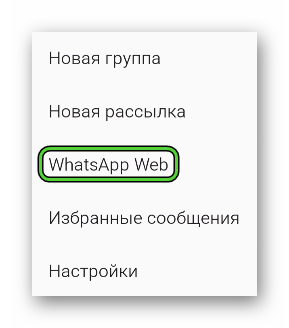
- При необходимости дайте приложению доступ к камере.
- Отсканируйте QR-код с экрана ПК, наведя на него смартфон.
- Дождитесь синхронизации.
Инструкция для iOS:
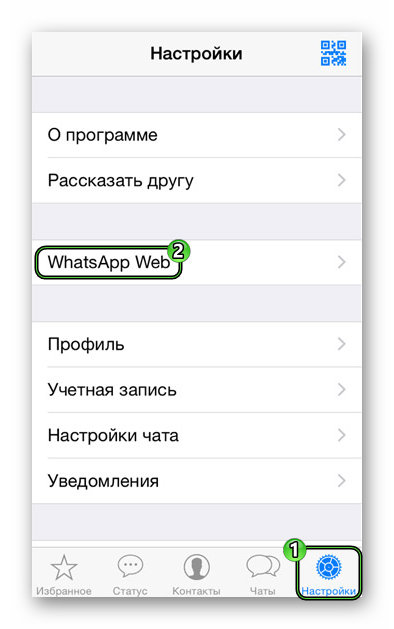
- Откройте на своем телефоне или планшете Вацап.
- В правой части нижней панели находится вкладка «Настройки» – перейдите в нее.
- Запустите инструмент WhatsAppWeb.
- Отсканируйте QR-код с экрана компьютера или ноутбука, чтобы синхронизироваться.
Завершить сессию на ПК можно также через смартфон, в разделе WhatsApp Web.
Особенности работы в Ватсапе на ПК
Десктопная версия отличается от мобильной набором функций. Они ограничены. Нельзя совершать аудио и видеозвонки. Нельзя устанавливать статусы (аналог Сторис в Инстаграме). Нельзя менять номер и создавать рассылки.
Использование эмулятора
Существует способ, как установить полноценную версию мессенджера Вацап на компьютер, которая не будет требовать непрерывного подключения к мобильному устройству. Он несколько более запутанный, если сравнивать с использованием официальной программы. Но если вы будете действовать по нашей инструкции, то никаких проблем не возникнет.
Способ имеет как преимущества, так и недостатки. С одной стороны, вам не требуется держать телефон включенным с активным интернет-подключением. С другой стороны, на слишком старых ПК эмулятор будет сильно тормозить систему, если вообще запустится.
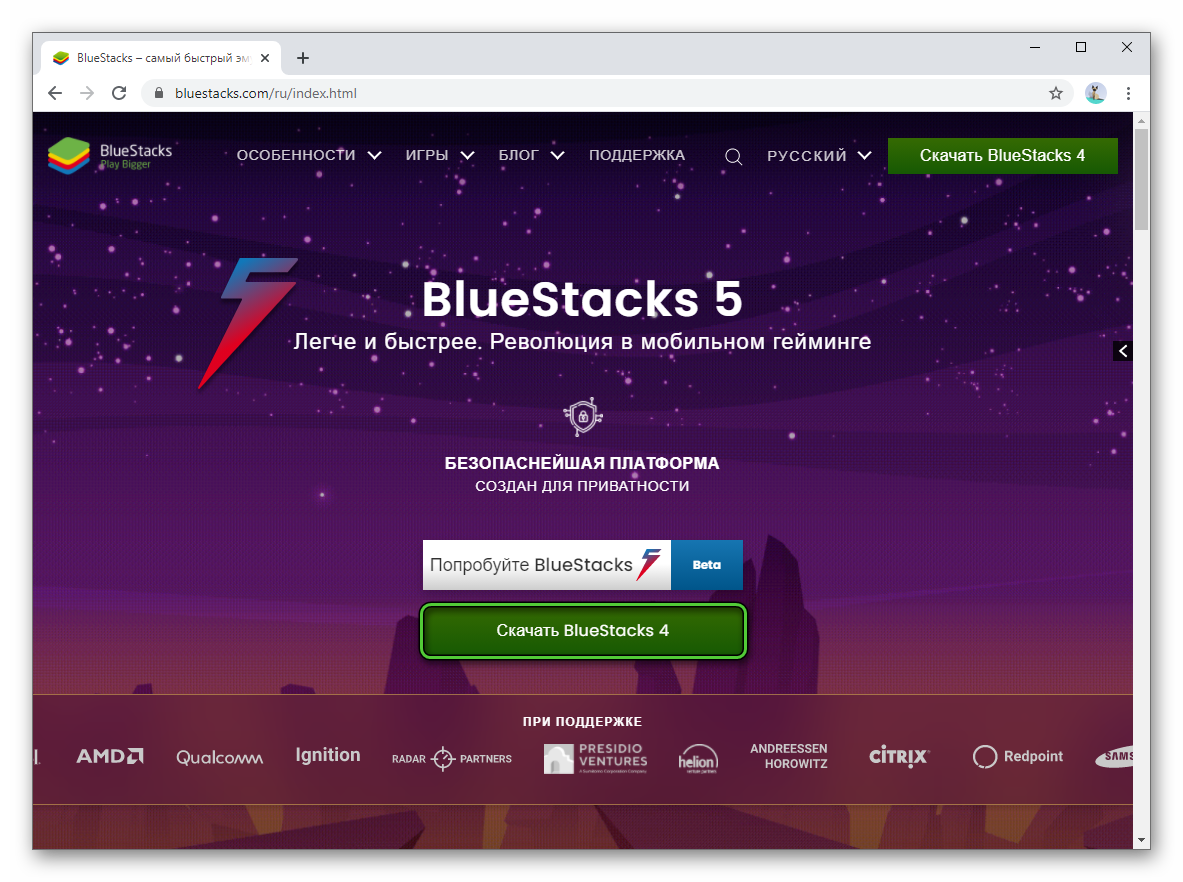
В сети можно найти огромное количество различных эмуляторов. Один из хорошо зарекомендовавших себя это BlueStacks. Программа бесплатная, скачать её можно с официального сайта https://www.bluestacks.com/ru/index.html.
Для корректной работы потребуется не меньше 4 ГБ оперативной памяти.
Установка эмулятора предельно простая, достаточно следовать подсказкам на экране. Большая часть процедуры пройдет в автоматическом режиме, а затем Блюстакс запустится. В первый раз он может грузиться несколько минут – это нормально. Просто запаситесь терпением.
В приветственном окошке вас попросят войти в Гугл-аккаунт, сделайте это:
- Кликните по кнопке «Войти» в приветственном окне.
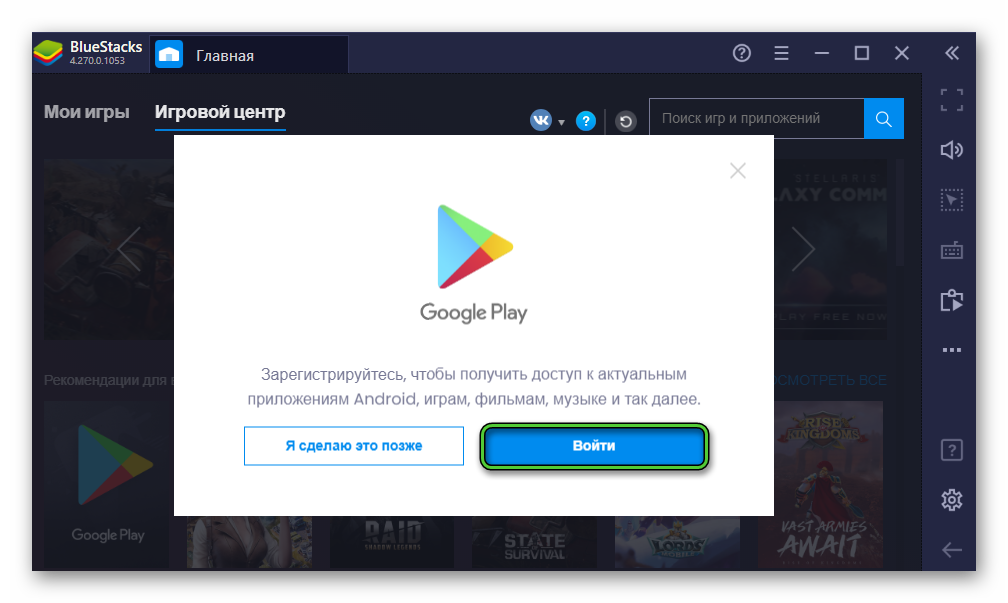
- Снова нажмите «Войти» на новой странице.
- Поочередно укажите свои логин и пароль.
- Примите условия использования.
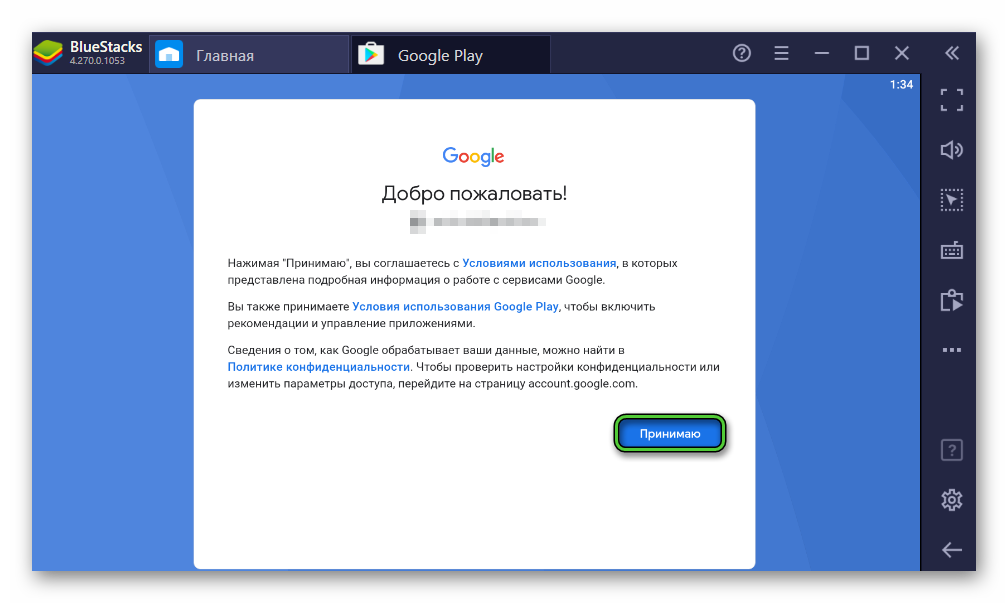
- Завершите авторизацию в учетной записи.
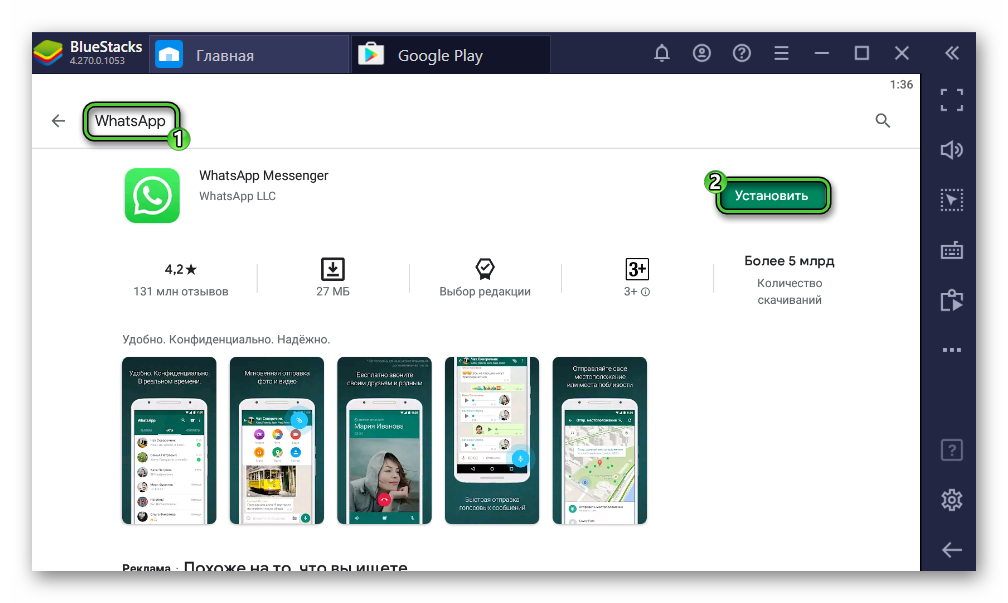
В результате откроется магазин приложений «Play Маркет». Используйте функцию поиска в верхней части страницы, чтобы найти WhatsApp и скачать его на компьютер через эмулятор.Процедура стандартная для всех Android-устройств. Теперь откройте мессенджер со страницы магазина или из вкладки «Главная». Вам остается только войти в собственную учетную запись.
Имейте в виду, если вы введете номер телефона действующего аккаунта, в установленном приложении на телефоне вас оттуда выкинет. Ватсап не может работать одновременно на нескольких мобильных устройствах. Если вам нужно сразу же две копии мессенджера, то придется создать вторую учетную запись, зарегистрировав ее на вторую SIM-карту. Других способов обойти это ограничение, к сожалению, нет.
Источник: appwhat.ru
«Вотс Ап» — что такое? «Вотс Ап» для «Андроида»
Сколько вы тратите на обмен SMS-сообщениями с друзьями и родными? Данная услуга сотовых операторов постепенно превратилась в дорогую и не всегда удобную функцию. Зачастую проще позвонить и обменяться несколькими фразами с собеседником, чем отправить пару-тройку сообщений, потратив на это дело в несколько раз больше времени и денег.
Однако «живое» общение все еще неспособно полностью заменить переписку, да и вряд ли когда-то сможет (на лекциях, в кинотеатре или другом общественном месте, где разговор будет мешать и отвлекать окружающих, обмен сообщениями выручает). В этом случае нужно искать способы снизить расходы на SMS и MMS, и одним из наиболее удобных и современных решений стало приложение «Вотс Ап». Что такое и как работает — вот вопросы, на которые ответит данная статья.

Для чего нам WhatsApp и чем он лучше обычных SMS?
Если проводить аналогию со всем известным сервисом Skype, то можно сказать так: WhatsApp в скором времени сделает с SMS то, что сделал Skype с международными телефонными переговорами, то есть сведет потребность в них к нулю. Для сотовых операторов это огромные потери, для пользователей — существенная экономия на связи. Итак, что же представляет собой сервис «Вотс Ап»?
В нескольких словах, это кросплатформенный мессенджер для смартфонов. На сегодняшний день имеются версии «Вотс Ап» для «Андроида», IOS, BlackBerry,Windows Phone и некоторых других. Благодаря этому сервису обмен сообщениями становится бесплатным, единственное, за что придется платить, — интернет-траффик (но и это сегодня не проблема при наличии безлимитного интернета или Wi-Fi).
Программа небольшая, зато очень удобная и функциональная — нет ничего лишнего, но имеется все самое необходимое. Приобрести ее можно в одном из официальных магазинов приложений на вашем смартфоне (GooglePlay, Apple Store и проч.). При этом «Вотс Ап» для «Андроида» и других платформ (кроме IOS) устанавливается бесплатно. Чтобы приобрести приложение для айфона или айпада, придется заплатить 0,99 долларов США. При этом владельцам яблочной продукции можно пользоваться ним бессрочно, другим же после первого года использования нужно будет оплачивать ежегодный сбор в размере 99 центов (сумма несущественная в сравнении с тем, какие возможности дает сервис пользователям).
Как же работает «Вотс Ап»? Что такое особенное есть в этом приложении, что заставляет устанавливать его на свои коммуникаторы миллионы людей во всех странах мира?

Установка WhatsApp на «Андроид» и другие платформы
Начнем с начала, а именно — с установки. После скачивания программы на смартфон и его первого запуска происходит создание аккаунта (на сервере s.whatsapp.net) на основе вашего телефонного номера и сканирования вашей телефонной книги. Из имеющихся номеров в список контактов «Вотс Ап» заносятся те, кто также зарегистрирован в данном сервисе.
При этом если кто-то, уже имеющийся в вашей телефонной книге, регистрируется в WatsApp, то он автоматически попадает в этот список. Согласитесь, очень удобно. Это избавляет от необходимости создания ников, логинов, авторизаций и процедур добавления в друзья. Все происходит автоматически: в списке ваших друзей всегда только реальные контакты из вашей телефонной книги.

Особенности установки на iPod и iPad
Все отлично, но что делать, если у вас Ipod или Ipad? Как известно, на этих устройствах отсутствует функция звонков, а значит — и телефонного номера нет. Как в этом случае установить «Вотс Ап» на Айпад/Айпод? Решить эту проблему можно, воспользовавшись инструкцией, приведенной ниже.
Вам понадобится компьютер, а также яблочный смартфон для того, чтобы зарегистрировать приложение. Шаги:
- Скачиваем iFunBox (с сайта разработчиков) для вашей ОС.
- Скачиваем из AppStore приложение WhatsApp, предварительно запустив iTunes.
- Переносим IPA-файл приложения на рабочий стол вашего ПК.
- Запускаем iFunBox, предварительно подключив Айпад/Айпод к компьютеру.
- В iFunBox выберите кнопку Install App и откройте IPA-файл с рабочего стола. Приложение «Вотс Ап» будет загружено. Теперь его следует активировать.
- Активация WhatsApp на Айподе или Айпаде осуществляется через Айфон (путем отправки СМС). Подключите Iphone к компьютеру и перенесите из приложения папки Library и Documents на рабочий стол ПК.
- Подключите iPod/iPad к компьютеру и из WhatsApp в iFunBox удалите папки Library и Documents, заменив их теми, которые находятся на рабочем столе.
Теперь можете запускать приложение «Вотс АП» на своем Айподе или Айпаде.

«Вотс Ап»: что такое работать в суперсовременном мессенджере?
Разобраться в работе с WhatsApp совсем несложно. Запускаете приложение и выбираете нужный контакт — открывается окошко для чата. Аватарка всегда используется та же, что и в вашей телефонной книге. Рядом с ней вы можете видеть время последнего визита вашего собеседника (если в данный момент он не онлайн).
В верхнем углу окна чата имеются функции «Вставка файла» и смайлики. Таким образом, в процессе общения вы можете обмениваться не только текстовыми сообщениями, но и картинками/фото, видео и аудио-файлами, а также пересылать свое местоположение. Причем последнее передается не в виде координат, а как указание места на Гугл-карте — очень удобно.
Когда сообщение отправлено, рядом появляется галочка о доставке. Прочитанный месседж помечается двумя галочками. Кстати, если вы торопитесь и не хотите отвечать на вопрос «где ты», можно воспользоваться одним из готовых ответов.
Дизайн располагает к общению
«Вотс Ап» — приложение с минималистичным, но приятным дизайном. Интерфейс выполнен в чистых светлых тонах, имеются кнопки помощи, поиска, вложений. Причем все понятно интуитивно. При желании можно осуществить какие-то минимальные настройки — изменить фон чата и некоторые другие.
Если вы одновременно общаетесь с несколькими собеседниками, то открывается несколько окон для чата. Если в момент отправки сообщения вы или ваш друг были оффлайн, то месседж доставляется сразу же, как только смартфон подключается к интернету. Сама же программа не потребляет много энергии и не разряжает батарейку вашего телефона.

А вы уже используете WatsApp?
В целом, программа очень удобна и способна значительно сэкономить ваши финансовые ресурсы. Единственный нюанс в том (при использовании «Вотс Ап»), что такое общение возможно при наличии установленного приложения и у вас, и у того, кому вы планируете отправить сообщение. Поэтому всю прелесть его наличия можно почувствовать только тогда, когда многие из ваших друзей используют данный сервис.
На сегодняшний день приложение, созданное в 2009 году в Калифорнии, установило более ста миллионов пользователей по всему миру. При этом ежедневно с помощью WhatsApp пересылается около 30 млрд. сообщений (против 2 млрд. в начале 2012 года). Естественно, такой популярный сервис не мог стать незамеченным компанией Facebook, которая в феврале 2014 года приобрела его за 19 млрд. долларов США! Вы еще думаете над тем, чтобы установить «Вотс Ап» на свой смартфон?
Источник: fb.ru
WhatsApp Messenger
WhatsApp Messenger — это БЕСПЛАТНОЕ приложение для обмена сообщениями на Android и других смартфонах. WhatsApp использует подключение вашего телефона к Интернету (4G/3G/2G/EDGE или WiFi, если он доступен) для обмена сообщениями и звонками с друзьями и родными. Перейдите с SMS на WhatsApp и обменивайтесь текстовыми или голосовыми сообщениями, звонками, фото, видео и документами.
• БЕСПЛАТНЫЙ СЕРВИС. WhatsApp использует подключение к Интернету вашего телефона (4G/3G/2G/EDGE или WiFi, если он доступен) для обмена сообщениями и звонками с друзьями и родными, поэтому вам не нужно платить за сообщения или звонки.* WhatsApp не взимает абонентскую плату.
• ОТПРАВКА МЕДИАФАЙЛОВ. Отправляйте и получайте фото, видео, документы и голосовые сообщения.
• БЕСПЛАТНЫЕ ЗВОНКИ. Звоните своим друзьям и родным совершенно бесплатно с помощью функции «Звонок WhatsApp», даже если они находятся в другой стране.* Звонки в WhatsApp используют подключение телефона к Интернету, а не голосовые минуты вашего тарифного плана. (Примечание. За передачу данных может взиматься дополнительная плата. За информацией обратитесь к своему оператору. Звонки на номер 112 и другие номера экстренных служб не могут осуществляться через WhatsApp.)
• ГРУППОВЫЕ ЧАТЫ. Групповые чаты помогают вам с лёгкостью оставаться на связи с друзьями и родственниками.
• WHATSAPP WEB. Вы также можете отправлять и получать сообщения WhatsApp прямо из браузера своего компьютера.
• БЕЗ МЕЖДУНАРОДНЫХ ТАРИФОВ. WhatsApp не берёт дополнительную плату за отправку сообщений за рубеж. Общайтесь с друзьями по всему миру и не переплачивайте за международные SMS.*
• БЕЗ ЛОГИНОВ И ПАРОЛЕЙ. Зачем запоминать ещё одно имя пользователя и пароль? WhatsApp использует ваш телефонный номер точно так же, как SMS, и прекрасно интегрируется с вашей существующей адресной книгой.
• ВСЕГДА ПОДКЛЮЧЁН. WhatsApp всегда подключён, поэтому вы не пропустите новые сообщения. Вам не придётся думать о том, находитесь ли вы в системе или нет.
• БЫСТРО СВЯЗЫВАЙТЕСЬ СО СВОИМИ КОНТАКТАМИ. WhatsApp использует адресную книгу вашего телефона, чтобы вы могли быстро и легко связаться со своими контактами, у которых также есть приложение WhatsApp. Не нужно больше запоминать имена пользователей.
• СОХРАНЕНИЕ СООБЩЕНИЙ, ПОКА ВЫ НЕ В СЕТИ. Даже если вы пропустите уведомление о сообщении или выключите телефон, WhatsApp сохранит ваши сообщения и доставит их, когда вы снова откроете приложение.
• И МНОГОЕ ДРУГОЕ. Делитесь геопозицией, обменивайтесь контактами, устанавливайте персональные обои и звуки уведомлений, рассылайте сообщения нескольким контактам одновременно и многое другое!
*За передачу данных может взиматься плата. За информацией обратитесь к своему оператору.
———————————————————
Мы всегда рады вашим отзывам! Если у вас есть пожелания, вопросы или жалобы, пожалуйста, напишите нам на электронный адрес:
Или подпишитесь на нас в twitter:
Источник: play.google.com
38 функций в WhatsApp, о которых вы не знали (Часть 1)
Один из самых популярных на сегодняшний день мессенджеров WhatsApp регулярно получает обновления и продолжает обрастать новыми функциями. Однако то, как ими пользоваться, не всегда очевидно для потребителя. При этом встречаются среди опций и весьма полезные, которые могут в значительной степени облегчить опыт работы с мессенджером и общение с друзьями, родственниками или коллегами по работе. Мы собрали для вас самые интересные на наш взгляд и расскажем о них в обширном материале, состоящим из нескольких частей.

Сразу стоит заметить, что не все пункты могут быть для вас чем-то новым. Однако из всего вороха возможностей почти каждый наверняка найдет то, чего до этого не знал. Начинаем!
Отправить данные о своем местоположении
Известно, что WhatsApp позволяет отправлять фотографии и видео, а также обмениваться данными о контактах из записной книжки и документами, но вы также можете отправить свое местоположение. Это очень удобно, если вы встречаетесь с другом в мало знакомом для него районе. При этом в настройках приложения вы можете выбрать пункт, который позволит делиться данными о вашем местоположении в реальном времени в течение 15 минут, 1 или 8 часов.
Зайдите в нужный чат — нажмите на скрепку справа от окна сообщения — местоположение — поделиться местоположением — выберите временные рамки.
Функция поиска по всем чатам
Представьте, что кто-то послал вам свой адрес или вы помните, что в чате обсуждали интересный фильм или музыку, но это было давно и сообщение «уплыло» на верх. Не беда! Во всех ваших чатах есть значок поиска. Воспользуйтесь им и он выдаст вам все похожие результаты. Нажав на соответствующие результат, вы отправитесь именно в то место чата, где происходило обсуждение.
Поиск в определенном чате
Если вы хотите найти что-либо в конкретной беседе и не рыскать по всем сразу, такая возможность тоже есть в WhatsApp.
Зайдите в нужный чат — нажмите на контактную информацию в верхней части — выберите пункт «Поиск» — введите в строке поиска то, что вам нужно найти.
Голосовой или видеовызов с помощью WhatsApp
WhatsApp уже давно далеко не просто мессенджер для обмена сообщениями, но и средство для звонков и даже для видеоконференций. Просто нажмите на соответствующий значок возле необходимого контакта. Эта функция использует интернет-соединение, а не минуты на вашем тарифном плане, что может быть очень удобно, например, при поездках в другие страны.
Поиск любимых контактов
Не самая полезная функция в плане общения, зато она может понять, с кем вы больше всего общаетесь, а также увидеть, сколько данных содержит чат с конкретным человеком. При необходимости данные можно удалить, освободив несколько сотен мегабайт в памяти смартфона
«Настройки» — «Использование данных и хранилища» — «Использование хранилища» — выберите требуемый контакт.
Сохранение данных
Если вы не хотите, чтобы WhatsApp «забивал» вашу память, вы можете настроить, какие конкретно файлы вы будете получать. Можете вообще запретить мессенджеру загружать что-либо без вашего согласия.
«Настройки» — «Использование данных и хранилища» — «Автоматическая загрузка мультимедиа» — далее настраивайте прием данных так, как вам кажется удобным.
Узнайте, сколько трафика «съедает» мессенджер
Если вы беспокоитесь о количестве используемого трафика, вы можете получить детальную статистику прямо в WhatsApp. Вы также можете увидеть, как много вы отправили фото, видео или сообщений.
«Настройки» — «Учетная запись» — «Использование данных» — «Использование сети».
Используйте WhatsApp не только на смартфоне
WhatsApp имеет и веб-приложение, которое синхронизирует все данные с вашим телефоом. Есть веб-версия, а также возможность загрузить приложение с официального сайта.
Далее вам нужно открыть WhatsApp на своем смартфоне — перейти в пункт «Настройки» — «WhatsApp Web/Desktop» — отсканировать QR-код в браузере или настольном приложении.
Изменение обоев на экране чата WhatsApp
WhatsApp имеет стандартные обои, которые будут отображаться в качестве фона на всех ваших чатов. Вы можете заменить эти обои на любые другие изображения из галереи или ваши фотографии.
«Настройки» — «Чаты» — «Обои» — выбирайте то, что вашей душе угодно.
Время последнего посещения WhatsApp
Эта функция WhatsApp позволяет вам видеть, когда кто-то последний раз проверял WhatsApp, а также позволяет пользователям видеть, когда вы последний раз были в сети.
«Настройки» — «Учетная запись» — «Конфиденциальность» — выбирайте самый верхний пункт меню, где вы можете настроить эту функцию.
Скрыть синие галочки
Они могут доставить вам массу неприятностей, особенно когда вы не отвечаете сразу, а кто-то видит, что вы прочитали сообщение. Вы можете отключить их, но стоит заметить, что если вы это сделаете, вы и не получите подтверждение о прочтении вашего сообщения.
Отключить их можно в разделе «Настройки» — «Учетная Запись» — «Конфиденциальность».
Не позволяйте людям видеть ваши сообщения
Благодаря этой функции вы можете отключить «дополнительную информацию» о сообщении. В этом случае будет появляться лишь имя контакта, но вы (и те кто рядом) не увидите самого сообщения до тех пор, пока вы не откроете чат. В самом приложении WhatsApp вы можете отключить уведомления с высоким приоритетом — те, которые будут всплывать в верхней части экрана.
Для этого проследуйте в «Настройки» — «Уведомления» — «Уведомления с высоким приоритетом».
Еще больше материалов из мира Android вы всегда можете найти в нашем официальном канале в Телеграм.
- Новичкам в Android
- Операционная система Android
- Приложения для Андроид
Наши соцсети
Новости, статьи и анонсы публикаций
Свободное общение и обсуждение материалов
Лонгриды для вас

На новых смартфонах частенько неожиданно попадается большое количество приложений, которого явно не ожидаешь там увидеть: соцсети, браузеры, магазины приложений от производителя и много другого. Эти приложения уже загружены — в идеале, вам остается авторизоваться и начать ими пользоваться. Но на деле происходит так, что 70-80% программ удаляется со смартфона! А ведь, между прочим, за все эти предустановленные приложения разработчики заплатили немало денег производителям смартфоном. Рассказываем, зачем они нужны, в каких телефонах их устанавливают и почему приложений становится все больше.
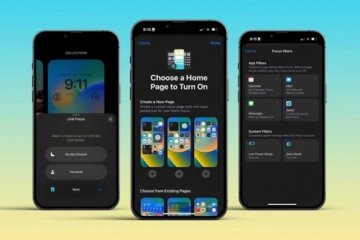
Помните функцию Dynamic Island в последнем iPhone, о которой многие говорили, а кто-то даже пытался скопировать? Так вот, в смартфоне от Apple спрятана гораздо более полезная функция, которая должна привлечь внимание фанатов технологий и тех, кто хочет более полноценно пользоваться своим смартфоном. Речь о режиме ”фокусирование”, а точнее о большом количестве настроек, который дает этот режим, о его новых настраиваемых параметрах блокировки и домашнего экрана. Я уверен, что Android-производители просто обязаны если не скопировать такую функцию, то, как минимум, хорошо изучить и предложить нам что-то похожее.

С недавних пор приложение ВКонтакте превратилось в суперапп — место, в котором есть возможность не только общаться с друзьями, но и пользоваться другими повседневными функциями. Пользователи ошибочно считают, что это только вредит, а пользы от этих возможностей нет. На самом деле, это не так: даже те, кто заходит в соцсеть каждый день, не подозревают, какие полезные сервисы ВКонтакте скрыты, что называется, под капотом. Мы нашли как минимум 4 классных функций ВКонтакте, о которых знает далеко не каждый пользователь. О них и поговорим.
Источник: androidinsider.ru
Как установить Ватсап на компьютер и телефон?
Чтобы установить Ватсап, не нужно обладать особыми навыками и умениями – достаточно совершить пару несложных действий! Если вы до сих пор не пытались загрузить мессенджер и начать им пользоваться – наш гайд составлен специально для вас!
Загрузка на телефон
Сначала поговорим о том, как установить приложение Ватсап на смартфон под управлением ОС Андроид или на Айфон. Инструкции имеют небольшие отличия, поэтому разберем каждую операционную систему отдельно!
Андроид
Если вы хотите установить Вацап бесплатно на Андроид, сделайте следующее:
- Откройте магазин программ Google Play Маркет;
- Введите название мессенджера в поисковую строку в верхней части экрана;
- Найдите нужный результат в выдаче и кликните на кнопку установки;

- Дождитесь автоматической инсталляции и жмите на иконку «Открыть».

Айфон
Чтобы установить программу WhatsApp на Айфон, необходимо соблюсти такую последовательность действий:
- Откройте магазин App Store, предустановленный на устройстве;
- Нажмите на иконку лупы на нижней панели;

- Введите название мессенджера в поисковую строку и кликните на значок поиска;
- Отыщите нужный результат в выдаче и жмите «Загрузить»;
- После окончания инсталляции можно кликнуть «Открыть» или войти в программу с основного экрана.

Отметим, что установить WhatsApp на телефон можно с официального сайта – на верхней панели вы увидите кнопку «Скачать». Просто выберите нужную операционную систему, кликните по иконке – вы будете автоматически перенесены на страницу мессенджера в соответствующем магазине приложений.
Мало установить Вацап, нужно пройти регистрацию (если ранее учетной записи не было) или авторизацию. И на Андроиде и на iOS это делается так:
- Откройте приложение Ватсап;
- Согласитесь с правилами использования и политикой конфиденциальности (прочитать можно, если нажмете на кликабельные строчки внизу экрана);

- Выберите код страны и введите мобильный номер;

- Дождитесь получения кода подтверждения через СМС-сообщение;
- Введите код в соответствующее поле;
- Задайте имя пользователя, при желании загрузите фотографию;

- Сохраните внесенные изменения нажатием кнопки «Готово»;
- После инициализации (происходит автоматически) вы сможете общаться!

Скорее всего, система даст автоматический запрос на доступ к книге контактов, камере и микрофону – дайте такие разрешения, которые посчитаете нужным.
Первый этап завершен, поздравляем! Вы смогли установить приложение WhatsApp на телефон. Давайте поговорим о том, как производится загрузка на компьютер?
Установка на компьютер
Пользоваться десктопной версией Ватсап могут владельцы устройств, работающих под управлением операционной системы Виндовс или Мак ОС. Напомним, вы можете загрузить программу на рабочий стол или открывать учетную запись в браузере. Главное условие – сначала нужно бесплатно установить приложение Ватсап на смартфон и создать учетную запись!
Давайте поговорим о том, как установить Ватсап на компьютер Windows – ничего сложного, справится даже новичок:
- Откройте официальный сайт разработчика;
- Найдите иконку «Скачать» на верхней панели;

- Выберите нужную ОС и кликните по соответствующей кнопке;

- Загрузка установочного файла начнется автоматически;
- Как только документ будет перенесен на устройство, дважды кликните по нему правой кнопкой мыши;
- Следуя указаниям на экране, продолжайте установку до победного завершения.
Установить Ватсап бесплатно можно и на Мак – на сайте мессенджера есть соответствующая иконка, алгоритм действий будет идентичным. Также скачать приложение можно из App Store:
- Откройте магазин и введите название программы Ватсап в поисковую строку слева;
- Найдите нужный результат выдачи и нажмите на значок загрузки;
- Дождитесь полной инсталляции и щелкайте по кнопке «Открыть».
Вы узнали, как установить WhatsApp на компьютер – но это не конец инструкции! Выше мы говорили о том, что необходимым условием является наличие мессенджера на смартфоне, иначе программа на ПК работать не будет!
Давайте попробуем пройти авторизацию:
- Запустите Ватсап на ПК или ноутбуке;

- Возьмите в руки телефон и откройте настройки мессенджера;
- Найдите раздел «Whatsapp Web»;

- Наведите открывшуюся камеру на QR-код, который появился на экране компьютера;
- После завершения сканирования вы сможете получить доступ к функционалу мессенджера на экране компьютера!


Мы рассказали все о том, как установить Вацап – пора пройтись по основным настройкам! Устанавливать приведенные ниже параметры можно как через смартфон, так и на компьютере – просто откройте раздел «Настройки».
- Чтобы поменять его;
- Чтобы установить аватар;
- Чтобы поставить статус в Ватсапе.

В блоке «Аккаунт» можно:
- Поменять настройки конфиденциальности;
- Поставить двухшаговую проверку для защиты данных;
- Поменять номер;
- Удалить аккаунт;
- И другие настройки.

В разделе «Чаты» настраиваются:
- Обои мессенджера;
- Сохранение фотографий в галерею;
- Резервные копии;
- Размер шрифта;
- И другие настройки.

В блоке «Уведомления» вы можете выставить нужные звуки и вибрацию согласно определенным действиям пользователя. Напоследок откройте «Данные и хранилище» , чтобы поменять параметры автозагрузки.
Надеемся, наши инструкции помогут разобраться в тонкостях установки Ватсапа – не медлите, скачайте мессенджер и начинайте пользоваться прямо сейчас!
Источник: messenge.ru